วิธีลบขีดเส้นใต้จากไฮเปอร์ลิงก์ใน Word
Microsoft Wordมีคุณสมบัติมากมายที่ให้คุณปรับแต่งได้เกือบทุกด้าน คุณสามารถเปลี่ยนลักษณะของข้อความ หรือรูปภาพ หรือออกแบบโบรชัวร์ได้ สิ่งที่คุณต้องมีคือคุณควรทราบตัวเลือกที่ซ่อนอยู่
ไฮเปอร์ลิงก์ใน Word(Hyperlinks in Word)โดดเด่นกว่าข้อความที่เหลือด้วยสีน้ำเงินและขีดเส้นใต้ ถ้าเอกสารมีไฮเปอร์ลิงก์จำนวนมาก คุณสมบัติทั้งสองนี้ดูไม่น่าดึงดูดนัก Wordมีตัวเลือกในการปรับเปลี่ยนคุณสมบัติเหล่านี้ คุณสามารถเอาขีดเส้นใต้ออกจากไฮเปอร์ลิงก์หรือเปลี่ยนสีได้ มาดูกันว่าเราจะสามารถลบขีดเส้นใต้ออกจากไฮเปอร์ลิงก์ในMicrosoft Wordได้อย่างไร
ลบ(Remove)ขีดเส้นใต้จากไฮเปอร์ลิงก์(Hyperlink)ในWord
ในการลบไฮเปอร์ลิงก์ใน Word:
- เปิดเอกสาร Word
- คลิก(Click)ที่ลูกศรชี้ลงในส่วนสไตล์(Styles)
- เลื่อน(Scroll)ลงและคลิกที่เมนูดรอปดาวน์ข้างHyperlink
- จากตัวเลือกไฮเปอร์ลิงก์ ให้เลือกModify
- คลิก(Click)ที่ ปุ่ม ขีดเส้นใต้(Underline)แล้วคลิกตกลง
หากต้องการดูรายละเอียดของการเอาขีดเส้นใต้ออกจากไฮเปอร์ลิงก์ ให้เปิด เอกสาร Wordที่มีไฮเปอร์ลิงก์ แล้วคลิก ปุ่ม ลูกศร(Arrow)ลง(Downward) ใน ส่วน สไตล์(Styles)บนริบบิ้น

คุณจะเห็นรายการตัวเลือกมากมาย เลื่อน(Scroll)ลงมาในรายการและค้นหาไฮเปอร์(Hyperlink)ลิงก์ เลื่อน(Scroll)ดูเพื่อดูปุ่มแบบเลื่อนลงด้านข้าง คลิก(Click)ที่ปุ่มดรอปดาวน์
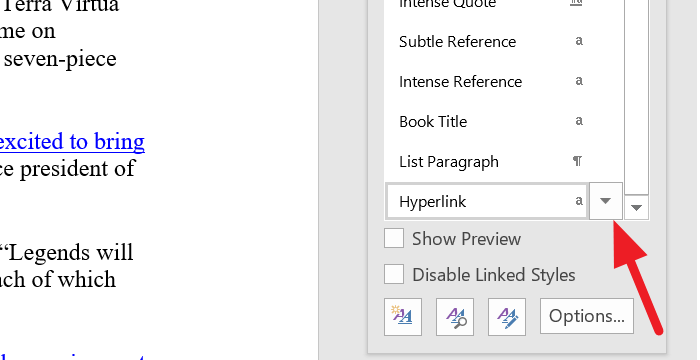
จะเปิดตัวเลือกที่เกี่ยวข้องกับไฮเปอร์(Hyperlink)ลิงก์ พวกเขาจะช่วยให้คุณเปลี่ยนวิธีที่ไฮเปอร์ลิงก์(Hyperlinks)ในคำทำงานหรือดู เลือกแก้ไข(Modify)จากรายการ
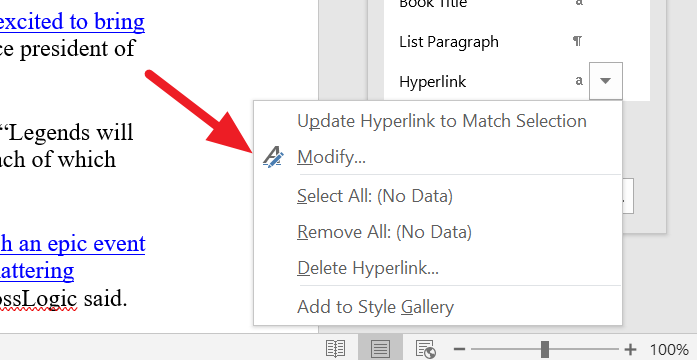
จะเปิดกล่องโต้ตอบModify Style คลิกที่ปุ่มขีดเส้นใต้(Underline button )หนึ่งครั้งแล้วคลิกตกลงที่ด้านล่างของกล่องโต้ตอบ
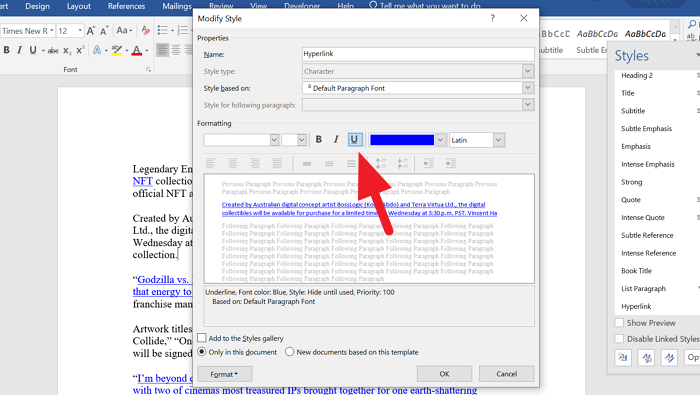
จะลบขีดเส้นใต้จากลิงก์ทั้งหมดในเอกสารWord ถ้าคุณต้องการเอาขีดเส้นใต้ออกจากไฮเปอร์ลิงก์เดียว ให้เลือกข้อความแล้วดับเบิลคลิกที่ ปุ่ม ขีดเส้นใต้(Underline)ในส่วนฟอนต์(Font)
หากคุณต้องการเปลี่ยนสีของไฮเปอร์ลิงก์ เพียงเปลี่ยนสีสีน้ำเงินใน กล่องโต้ตอบ Modify Styleแล้วเลือกสีที่คุณต้องการให้ไฮเปอร์ลิงก์มี จากนั้นคลิกตกลงเพื่อใช้สี
เราหวังว่าคู่มือนี้จะช่วยคุณในการลบขีดเส้นใต้ออกจากไฮเปอร์ลิงก์ในWord
ที่เกี่ยวข้อง(Related) : วิธีเพิ่มและลบไฮเปอร์ลิงก์ใน Word(How to add and remove hyperlinks in Word.)
Related posts
วิธีใช้ Rewrite Suggestions ใน Word สำหรับ Web application
Excel, Word or PowerPoint เริ่มต้นไม่ได้ครั้งสุดท้าย
วิธีการสร้าง Booklet or Book ด้วย Microsoft Word
วิธีปิดเครื่องหมาย Paragraph ใน Microsoft Word
Best Invoice Templates สำหรับ Word Online เพื่อสร้าง Business Invoices ฟรี
Fix Error, Bookmark ไม่ได้กำหนดไว้ใน Microsoft Word
เพิ่มจำนวนไฟล์ล่าสุดใน Word, Excel, PowerPoint
วิธีการนำเข้ารูปแบบจากเอกสารหนึ่งไปยังอีกใน Word
วิธีทำใบปลิวใน Microsoft Word
วิธีการดาวน์โหลด Page Borders สำหรับ Microsoft Word ฟรี
วิธีการแปลง Table เป็น Text and Text เป็น Table ใน Word
วิธีใช้ Linked Text ใน Word เพื่ออัปเดตเอกสารหลายฉบับ
วิธีการทำ page landscape ใน Word
วิธีการเปรียบเทียบเอกสาร Word สองเอกสารและเน้นความแตกต่าง
วิธีการใส่ Music Notes และ Symbols ใน Word document
FocusWriter เป็นปราศจากสมาธิฟรี Word Processor สำหรับ Writers
วิธีการใส่ Text จาก Word file เป็น Publisher publication
ลบรูปภาพ Background ด้วย Microsoft Word
วิธีการวาดใน Microsoft Word โดยใช้เครื่องมือ Draw Tab
วิธีการสร้าง Hanging Indent ใน Microsoft Word and Google Docs
